Popravek: vroča točka iPhone 13, 13 Pro, 13 Pro Max ne deluje
Miscellanea / / October 16, 2021
Povezljivost je najpomembnejši dejavnik komunikacije v sodobnem svetu; s tem veliko ljudi deli svojo povezljivost z drugimi uporabniki v stiski v obliki dostopne točke Wifi. Serija iPhone 13 ima najnovejšo tehnologijo Wifi 6, ki omogoča močnejšo povezavo WiFi. Toda kljub novi strojni opremi se mnogi uporabniki pritožujejo, da njihove vroče točke iPhone 13, 13 Pro in 13 Pro Max ne delujejo. Torej, kaj je razlog za takšno težavo in kako jo lahko odpravite - preberite spodaj, če želite izvedeti več.
Obstaja veliko razlogov, zakaj vaša vroča točka iPhone 13 ne deluje, vendar je glavni razlog številka ena, da vaš iPhone ni združljiv z mobilnim omrežjem. To se običajno zgodi, ko iPhone kupite na mednarodnem trgu in kupite napačen model št., Ki je povezan z vašo državo. Zato lahko mobilno omrežje deluje, vroča točka Wifi pa ne. Poleg tega obstajajo drugi dejavniki, o katerih bomo razpravljali spodaj.

Vsebina strani
-
Popravek: vroča točka iPhone 13, 13 Pro, 13 Pro Max ne deluje
- Izklopite in vklopite osebno dostopno točko
- Vklopite in izklopite Cellular Data
- Znova zaženite iPhone, da popravite osebno dostopno točko
- Omogočite povečanje združljivosti za iPhone 13 Series
- Posodobite nastavitve operaterja, da popravite osebno dostopno točko
- Posodobite iOS
- Zaključek
Popravek: vroča točka iPhone 13, 13 Pro, 13 Pro Max ne deluje
iPhone Hotspot je daleč najboljša in energetsko učinkovita storitev skupne rabe Wi-Fi na vseh pametnih telefonih. Aktivno preverja in deli vašo mobilno pasovno širino z drugimi uporabniki tako, da ustvari lokalno omrežje z vročo točko iPhone 13. Toda v zadnjem času je bilo veliko pritožb, da vroča točka iPhone 13, 13 Pro, 13 Pro Max ne deluje. Razlog za takšno težavo so bodisi nastavitve mobilnega omrežja, nastavitve vročih točk ali fizična poškodba. Spodaj je nekaj načinov odpravljanja težav, ki so mi pomagali odpraviti težavo sam.
- Povežite se z osebno dostopno točko prek Bluetootha: Če se želite povezati z dostopno točko Bluetooth, morate napravo najprej povezati s svojim iPhoneom. Ko končate, lahko v nastavitvah iPhone zaženete privezovanje Bluetooth.
- Povežite se z osebno dostopno točko prek USB -ja: Če se želite povezati z internetno povezavo prek USB, morate v računalnik namestiti gonilnik Apple USB. Upoštevajte, da bo ta funkcija delovala samo z osebnimi računalniki in ne z mobilnimi napravami.
Izklopite in vklopite osebno dostopno točko
V nekaterih primerih se storitve vročih točk zaradi neke programske napake ne zaženejo takoj ali pa se med njimi ustavijo. Zato morate ponastaviti svojo osebno dostopno točko, da bo spet delovala, vendar se dotaknite drsnika ali ga vklopite ali izklopite.
Odprite aplikacijo Nastavitve na svojem iPhone -u in se pomaknite do možnosti Personal Hotspot.
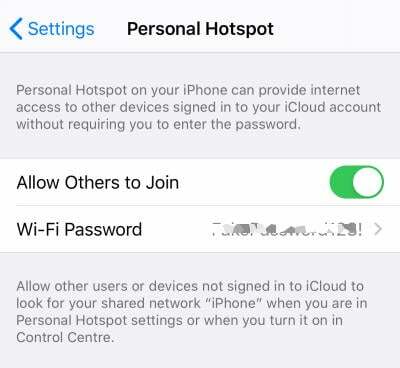
Tu se pomaknite, da drugim omogočite, da se pridružijo drsniku, in ga izklopite in znova vklopite.
Vklopite in izklopite Cellular Data
Vroča točka wifi potrebuje aktivno mobilno povezavo, kjer bo vaš iPhone delil mobilno omrežje z drugimi. Prepričati se morate, da je mobilno omrežje vklopljeno in deluje v skladu z vašim načrtom.
Odprite aplikacijo Nastavitve na svojem iPhoneu in se pomaknite do možnosti mobilnih podatkov.
Oglasi
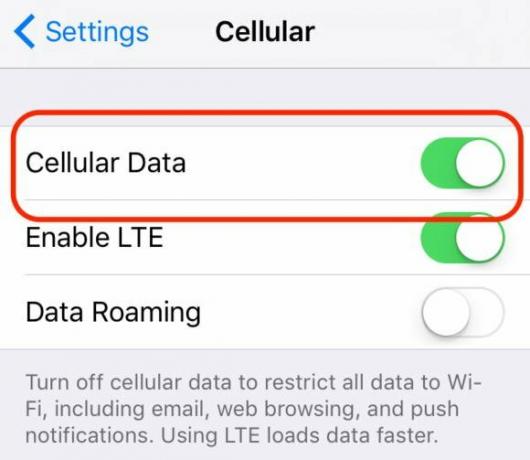
Tu vklopite ali izklopite drsnik mobilnih podatkov.
Preverite, ali vaš telefonski načrt vključuje povezavo z osebno dostopno točko. Številni operaterji SIM imajo ločene načrte, če želite uporabljati dostopne točke ali storitve skupne rabe interneta.
Znova zaženite iPhone, da popravite osebno dostopno točko
V mnogih primerih je mogoče take težave odpraviti s preprostim ponovnim zagonom naprave. Običajno, ko uporabljamo povezavo SIM za internet in zaženemo storitev skupne rabe vročih točk, se programska oprema iPhone zmoti, storitvene storitve pa se ne zaženejo. V tem primeru bo morda v pomoč ponovni zagon naprave.
Oglasi
Omogočite povečanje združljivosti za iPhone 13 Series
IPhone 13 ima najnovejše zmogljivosti strojne opreme, ki se lahko povežejo z usmerjevalniki z najnovejšimi storitvami Wifi 6. Čeprav ta funkcija privzeto ni omogočena. Če se želite povezati s staro napravo, lahko omogočite to funkcijo, ki bo povečala možnost skupne rabe vročih točk.
Odprite aplikacijo Nastavitve na svojem iPhoneu in pojdite na možnosti dostopne točke.

Tukaj vklopite možnost povečanja združljivosti.
Posodobite nastavitve operaterja, da popravite osebno dostopno točko
Včasih, ko zamenjate kartice SIM v napravo, morate za nastavitev internetnih storitev namestiti posebne omrežne nastavitve operaterja. Te nastavitve se samodejno posodobijo, v nasprotnem primeru pa lahko zahtevate najnovejše nastavitve operaterja tako, da to zahtevate pri svojem ponudniku.
Posodobite iOS
Posodobitev operacijskega sistema je najboljši način za odpravljanje manjših težav v napravi iPhone 13. Apple vsem uporabnikom iPhone pravočasno posodablja, da zagotovi najboljšo programsko izkušnjo. Ščiti vas tudi pred številnimi kibernetskimi napadi in drugimi ranljivostmi, povezanimi s programsko opremo.
Če želite posodobiti iPhone 13, odprite aplikacijo Nastavitve in se pomaknite do Splošno.
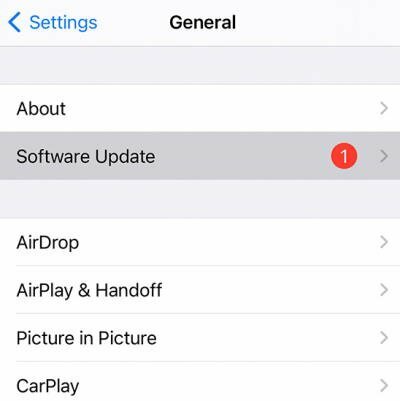
Tu pojdite na možnost posodobitve programske opreme in preverite, ali so na voljo nove posodobitve.
Odjava od posodobitev beta: Posodobitve beta so poskusne posodobitve, pri katerih razvijalci uporabnikom skupnosti Apple dovolijo, da preizkusijo posodobitev in poročajo o napakah ali hroščih. To je odličen način za preizkušanje novih funkcij in napredkov, vendar je zaradi tega vaša naprava iPhone nagnjena k številnim programskim napakam. Zato se, če ste naročeni, izključite iz kakršnega koli načrta posodobitev beta.
Zaključek
Kot vidite, ko vroča točka ne deluje na vašem iPhone 13, 13 Pro ali 13 Pro Max, vam bodo zgornje metode zagotovo omogočile, da težavo odpravite na koncu. Upoštevajte, da je včasih povezava vročih točk ovirana tudi zaradi zunanje povezave. Zato uporabite geslo z visoko varnostjo in se povežite z omejenim številom naprav, da se internetna pasovna širina ne obriše hitro. In če vam nobena od zgornjih metod ne deluje, je to morda težava s strojno opremo wifi. V tem primeru naj vaš iPhone preverijo v najbližjem oskrbovalnem centru Apple.
Povezani članki:
- Kako najti najboljše dostopne točke WiFi v svoji bližini
- Odpravite težavo, pri kateri osebna vroča točka iPhone ne deluje
- Kako omogočiti/onemogočiti ProMotion 120Hz na iPhone 13 Pro in Pro Max
- Popravek: Napake iPhone 13, 13 Pro, 13 Pro Max ni mogoče preveriti
- Zakaj se moj iPhone 13 pregreje, ali obstaja popravek?



